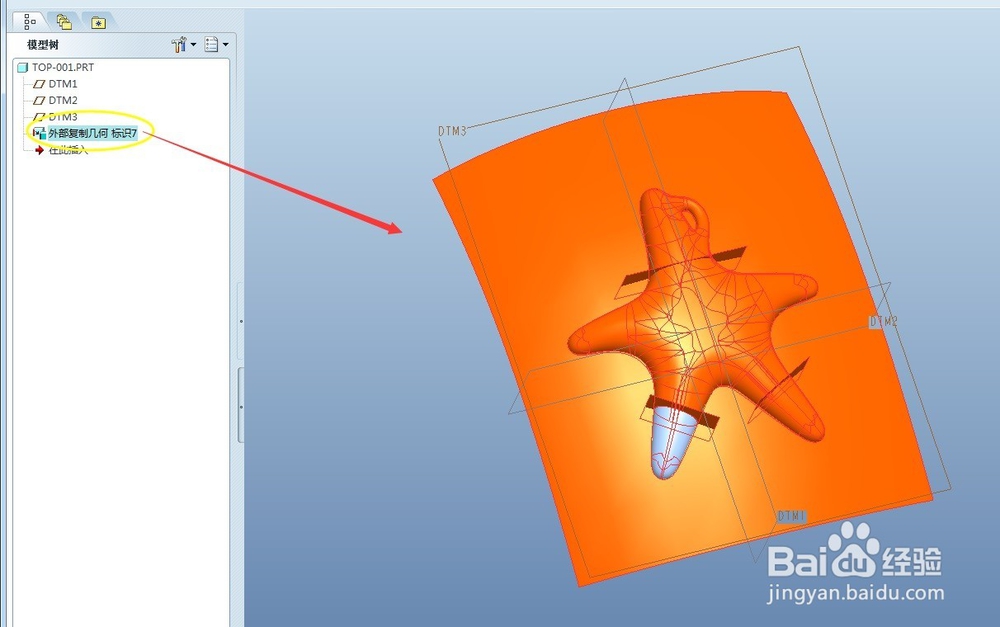1、打开proe这个软件,设置工作目录,打开或者新建一个项目。在这里我新建了一个组件在组件中新建了一个零件,目前这还是一个新的零件。

2、目前,我们就可以在里面来实现复制几何的功能了,具体步骤:插入->共享数据->复制几何。
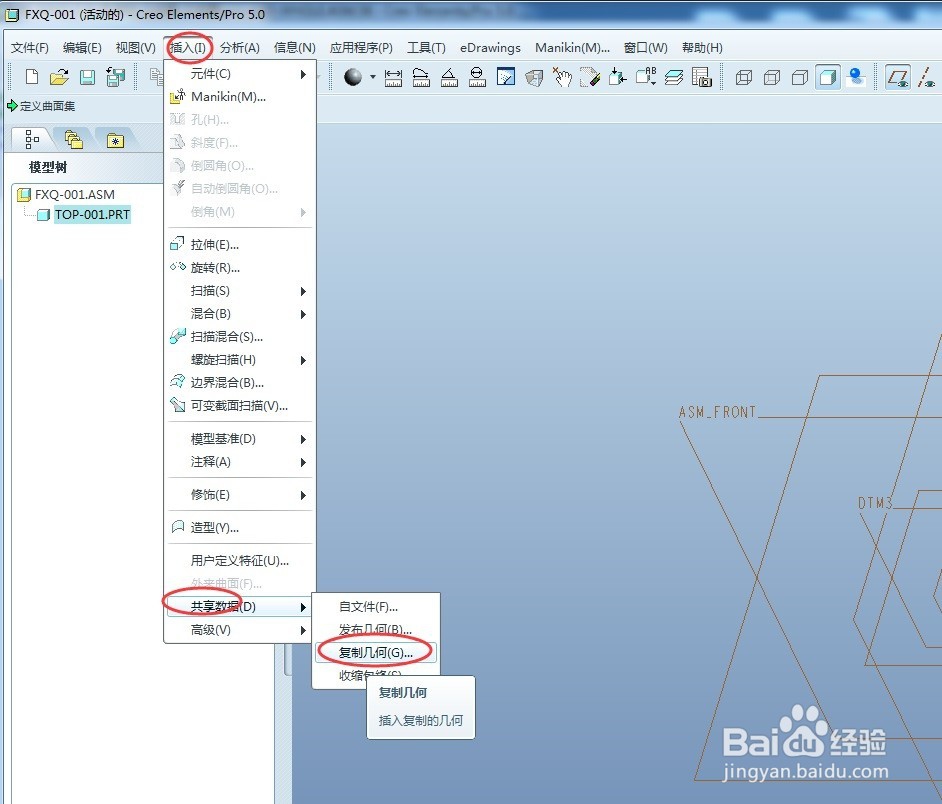
3、这里我们需要进入我们首疏扌熘创建的子零件中,并且点击复制几何,就会弹出一个复制几何的操作对话栏,引导我们操作并且给我提供了一些选择,具体截面如下

4、选择参照,可以看到具体的信息,我们需要将“仅限复制几何”这个选项去掉选择,就会弹出下图的详细菜单。

5、选择参照的文件,点击打开这个按钮就会弹出如下的对话框,就会在我们设定的工作环境中去寻找要打开的零件,选择好了确定。

6、选择好之后,就会提示我们选择放置位置,这里需要选择缺省的就好了。

7、选择好了之后,就会弹出我们要复制的外部几何的信息,默认小窗口,可以选择放到,就可以看到如下的信息。

8、选择我们要复制的曲面集,就会在下面显示提示信息。也可以打开细节一个一个面的选择。除了可以选择曲面集外还可以选择参考链和参照相关的东西,这个具体用到了在详细说。

9、选择好了我们要选择的曲面之后,需要在选项中将从属这个对勾取消掉,具体的如下图。

10、复制完成之后,可以看到如下图复制的信息,在模型树中就会增加一个外部复制几何这个步骤,以及我们复制的曲面集合,具体的如下图所示。